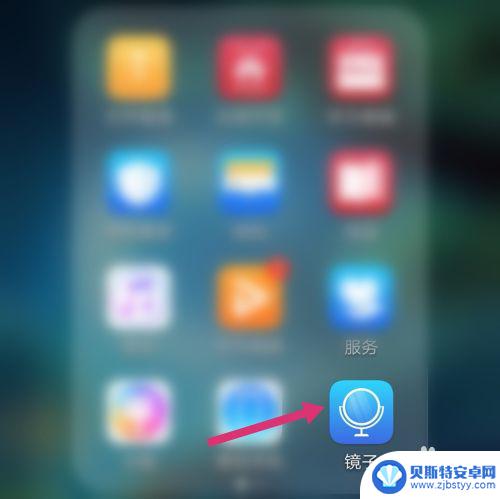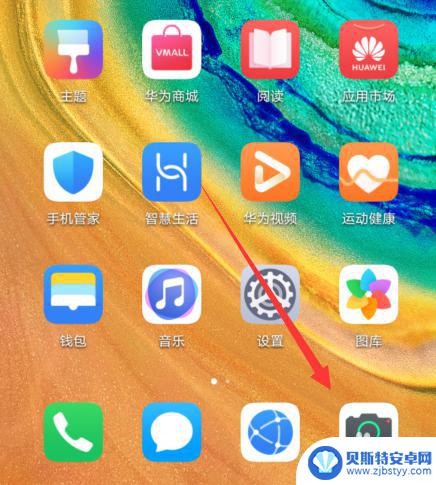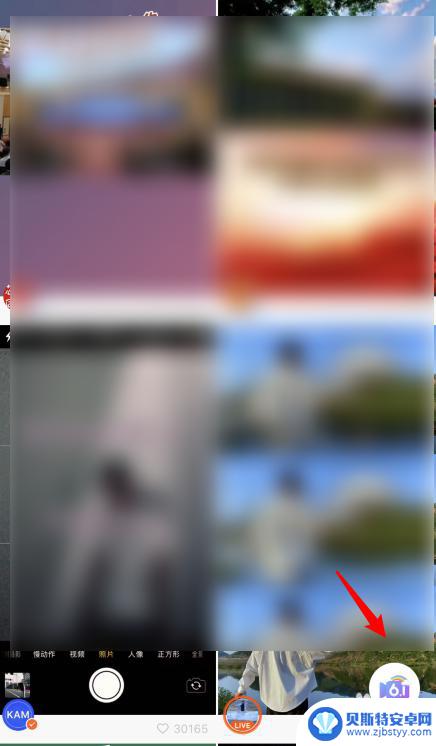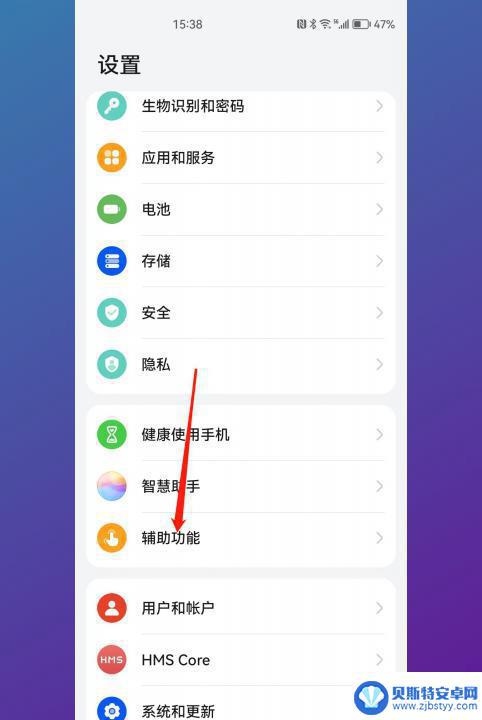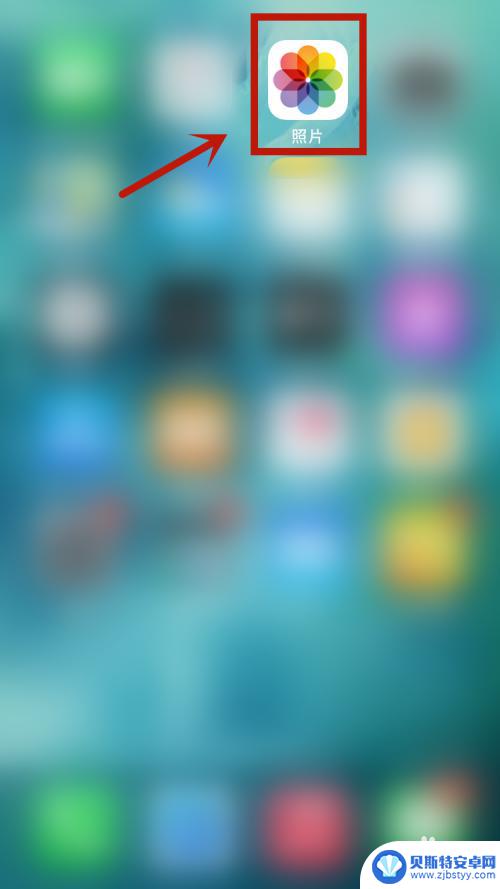手机如何当镜子使用 华为手机镜子功能使用教程
在日常生活中,我们经常会遇到需要使用镜子的情况,而有时候我们却忘记携带镜子,这时候如果我们有一部智能手机,就可以利用其中的镜子功能来解决问题,华为手机提供了便捷的镜子功能,让我们可以随时随地进行化妆、整理发型等操作。接下来我们就来详细了解一下华为手机镜子功能的使用方法。
华为手机镜子功能使用教程
步骤如下:
1.打开华为手机,找到“镜子”图标,点击进入。
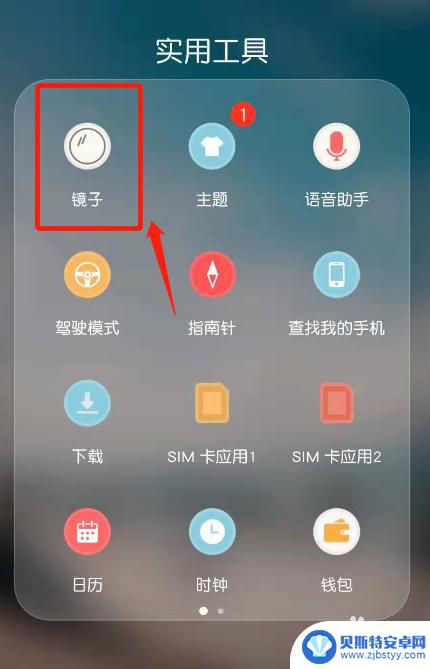
2.对着手机前面摄像头的位置,就可以显示镜头前面事物了。
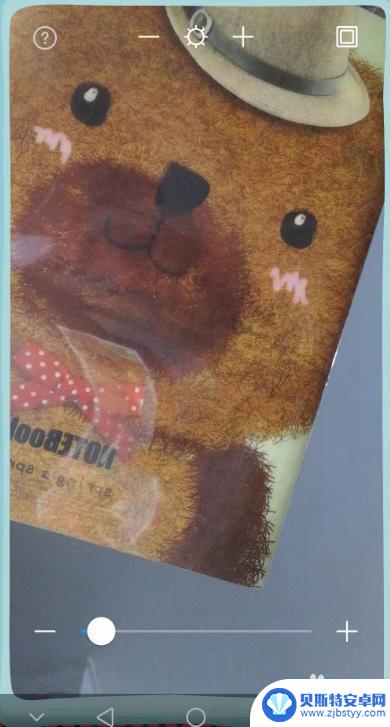
3.点击画面上方“?”,可以查看镜子操作方法,分别有单击、双击和吹气。
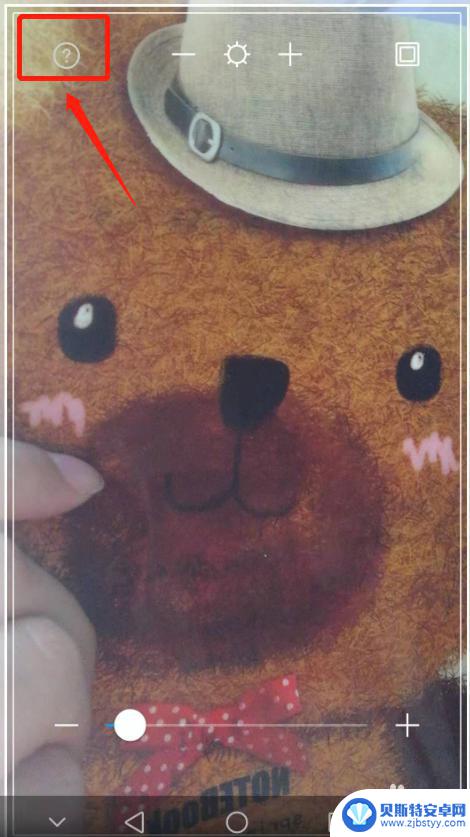
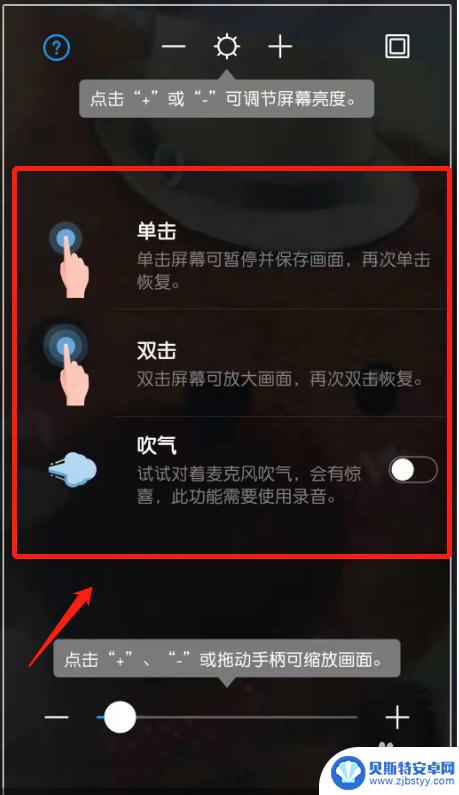
4.“单击”功能是单击屏幕,画面会出现保存按钮。点击保存按钮就可以把镜子中的画面保存到手机相册里。若要恢复镜子,再次单击就可以了。
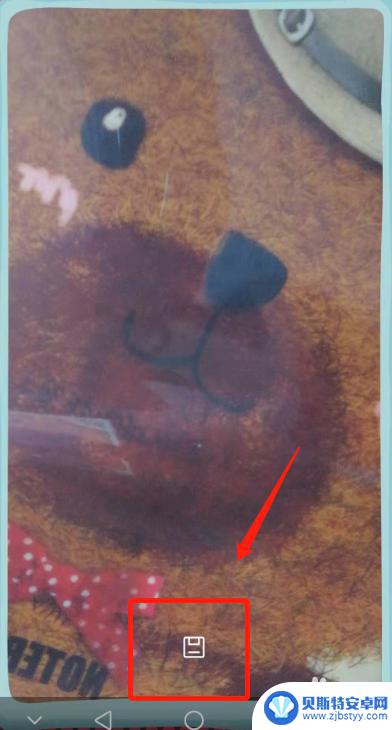
5.“双击”功能是双击屏幕,就可以放大镜子中的图像,若要恢复原图,则再次双击即可。也可以点击镜子下方的“+”“-”进行画面的放大或者缩小。

6.打开“吹气”功能,可以对着麦克风吹吹气。镜子会起雾,也可以在镜子中随意涂抹画画。
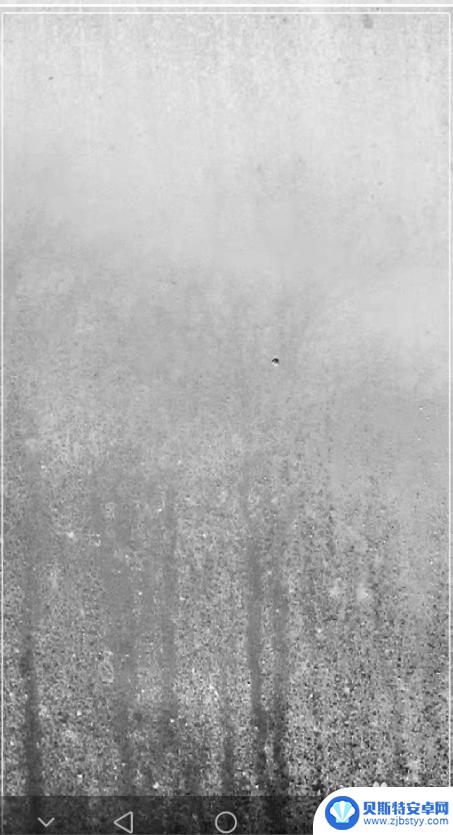
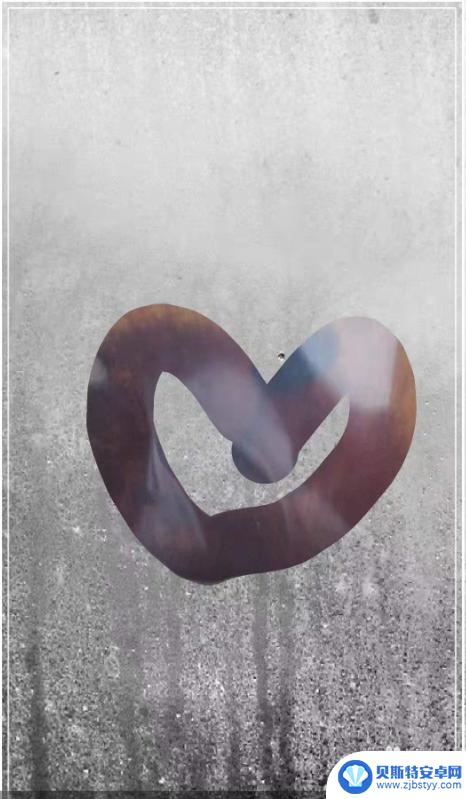
7.“亮度调节”:点击镜子上方的“+”“-”可以对镜子的亮度进行调节。
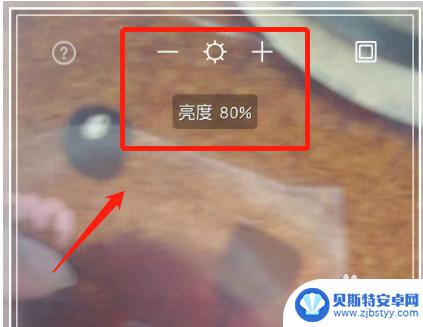
8.镜子还有一个神奇的破裂功能:长按屏幕中间,镜子会出现破裂。这时可以许个愿“岁岁平安”哈哈哈~
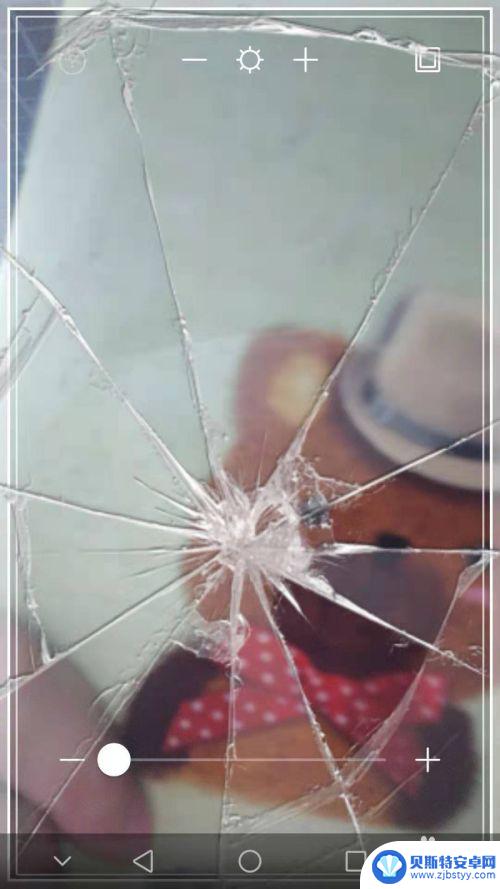
以上就是手机如何当镜子使用的全部内容,如果有出现这种现象的小伙伴,不妨根据小编的方法来解决,希望能对大家有所帮助。
相关教程
-
华为手机镜子在哪里设置 华为手机镜子使用方法
华为手机的镜子功能是手机相机中的一个特殊功能,它可以帮助用户更好地拍摄自拍照片或者进行视频通话,在华为手机中,镜子设置通常位于相机应用中,用户可以通过打开相机应用后,在拍照或录...
-
怎么解除镜像模式手机 华为手机相机镜像功能怎么使用
镜像模式是华为手机相机的一个常用功能,它可以在拍摄时将镜头的画面进行左右翻转,使拍摄的人物或物体呈现出镜像效果,有时候我们可能会误操作或不小心进入了镜像模式,这就需要我们知道如...
-
怎么开手机镜面直播 快手直播如何开启镜像功能
怎么开手机镜面直播,手机镜面直播是现如今直播平台上越来越流行的一种新形式,其中快手直播的镜像功能更是备受用户追捧,镜像功能的开启可以使用户在直播过程中实现自我观看,不仅增加了直...
-
华为手机的放大镜怎么关闭 华为放大镜关闭方法
随着科技的飞速发展和智能手机的普及,华为手机作为一款备受欢迎的品牌,其功能和特色备受用户青睐,有时候使用华为手机时,我们可能会意外打开了放大镜功能,造成不便和困扰。放大镜功能的...
-
手机如何装入vrbox VR BOX 虚拟现实眼镜盒子使用方法
随着科技的不断发展,虚拟现实技术已经逐渐走入人们的生活中,VR BOX虚拟现实眼镜盒子作为一种普及性较高的虚拟现实设备,可以让用户沉浸在一个全新的虚拟世界中。而如何将手机装入V...
-
如何放大苹果手机相册照片 苹果相册中如何使用放大镜
在日常使用苹果手机时,我们经常会使用相册来存储和浏览照片,有时候我们可能会想要放大某张照片来查看细节,这时候就需要使用相册中的放大镜功能。苹果相册提供了简单易用的放大镜工具,让...
-
手机能否充值etc 手机ETC充值方法
手机已经成为人们日常生活中不可或缺的一部分,随着手机功能的不断升级,手机ETC充值也成为了人们关注的焦点之一。通过手机能否充值ETC,方便快捷地为车辆进行ETC充值已经成为了许...
-
手机编辑完保存的文件在哪能找到呢 手机里怎么找到文档
手机编辑完保存的文件通常会存储在手机的文件管理器中,用户可以通过文件管理器或者各种应用程序的文档或文件选项来查找,在手机上找到文档的方法取决于用户的手机型号和操作系统版本,一般...
-
手机如何查看es文件 手机ES文件浏览器访问电脑共享文件教程
在现代社会手机已经成为人们生活中不可或缺的重要工具之一,而如何在手机上查看ES文件,使用ES文件浏览器访问电脑共享文件,则是许多人经常面临的问题。通过本教程,我们将为大家详细介...
-
手机如何使用表格查找姓名 手机如何快速查找Excel表格中的信息
在日常生活和工作中,我们经常需要查找表格中的特定信息,而手机作为我们随身携带的工具,也可以帮助我们实现这一目的,通过使用手机上的表格应用程序,我们可以快速、方便地查找需要的信息...